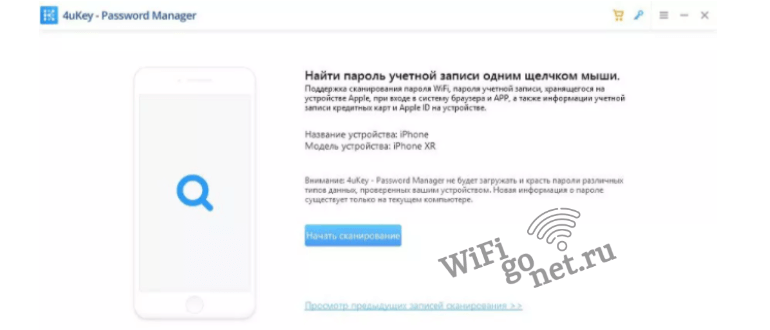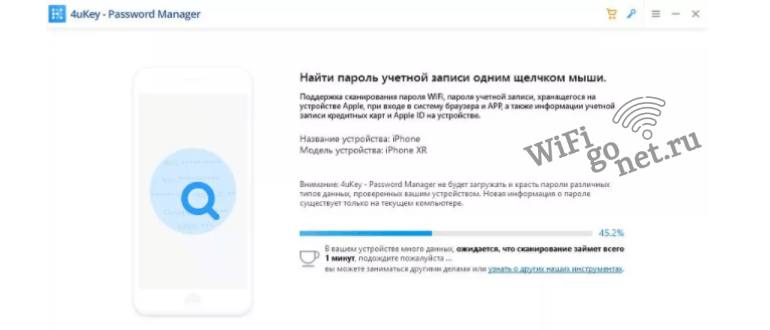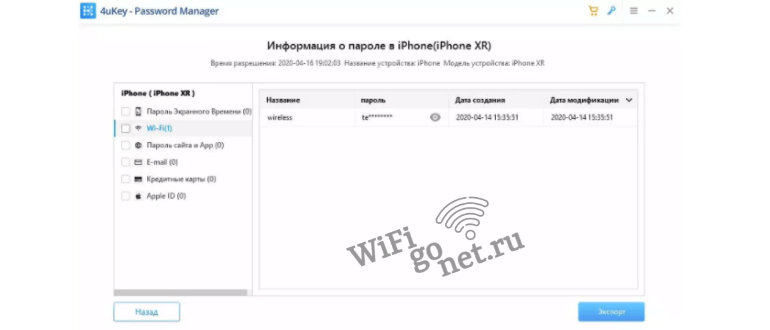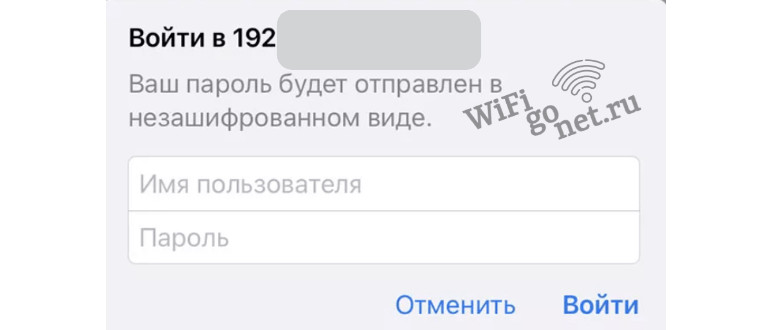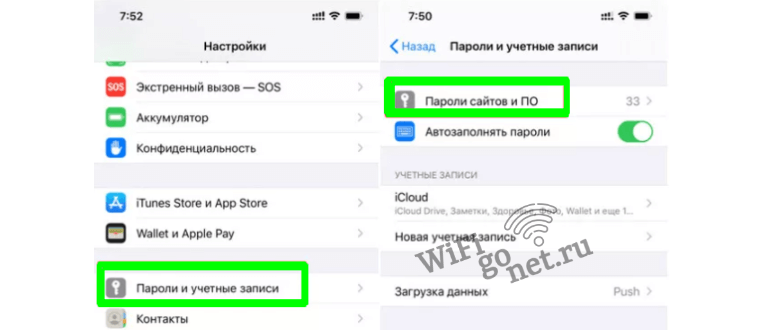Как правило, гаджеты фирмы Apple запоминают пароли всех вайфай сетей, к которым они подключаются. Используя это, можно повторить подключение к конкретной WiFi сети в заданных пределах автоматически. Как посмотреть пароль от wifi на айфоне если забыл? Воспользовавшись опцией IPhone, отвечающей за данные авторизации и аккаунты пользователей. Рассмотрим методики, помогающие отыскать пароли, которые ранее использовались на гаджете.
Содержание
Как узнать пароль от Wi-Fi на IPhone без взлома
Просмотреть данные пользователя WiFi на гаджете Apple могут помочь различные встроенные функции. Некоторые из них требуют проделать ряд трудоемких и не всегда понятных действий для нахождения пароля.
Чтобы избежать сложностей и упростить процедуру работы с информацией авторизации лучше всего скачать менеджер паролей Tenorshare 4uKey. Этот софт дает возможность найти самые разные данные аутентификации, в том числе и данные WiFi, обходя нежелательную процедуру джейлбрейка вашего девайса.
Приложение позволяет буквально в считанные минуты получить список паролей, когда-либо сохранявшихся на устройстве Apple. В дальнейшем авторизационные данные можно копировать и применять на устройствах, подключенных к вайфай, в случае необходимости.
Рассмотрим алгоритм действий по работе с менеджером паролей. Несложная последовательность действий позволит вам вспомнить информацию входа в вайфай:
- Выполните загрузку и инсталляцию Tenorshare 4uKey на свой ПК.
- Подключите к компьютеру свой гаджет под управлением iOS и войдите в программу.

- На девайсе появится сообщение о том, достоин ли доверия ПК, с которым вы соединились. После нажатия Trust программа будет готова поддерживать совместную работу девайса iOS и компьютера.

- На появившемся экране кликните «Начать сканирование», чтобы получить все ключи, сохраненные на девайсе.

- Программа сразу приступит к сканированию. Процесс в режиме реального времени отразится на дисплее. По завершении работы сканера с левой стороны нажмите «Запись WiFi».
 При этом справа отобразится искомая информация.
При этом справа отобразится искомая информация.
Используя код роутера
Как на айфоне посмотреть пароль от вайфая? Существует и иной метод узнать, как войти в вайфай на устройствах iPhone/iPad. Для этого используется код роутера. Метод не является универсальным. Некоторые маршрутизаторы отказываются его поддерживать. Но в некоторых случаях спасение приносил именно он.
- Включите WiFi на устройстве iOS и отройте конфигурацию.
- Войдите в “Соединение WiFi”. Около активной сети будет стоять значок «i» синего цвета. Кликните на выделенную таким образом сеть. Далее находите IP адрес роутера с вкладки «Маршрутизатор» и копируете его.

- Войдите в Safari и укажите IP-адрес роутера для открытия экрана входа. Поля имя пользователя и пароль заполните значением «admin».

- В случае успеха произойдет открытие настроек маршрутизатора. Здесь находите параметр соединение «WiFi». Открыв его, видите поле с заполненным паролем вайфай.
Из настроек маршрутизатора
Данные WiFi для большей части соединений, как правило, задаются в панели конфигурации роутера. При наличии доступа к личному кабинету маршрутизатора на айфоне, всегда можно узнать в ней пароль вайфай сети. Эту информацию можно получить, если имеется доступ к приложению Safari на гаджете и к web интерфейсу вашего роутера.
- Откройте браузер Safari на девайсе Apple и наберите 192.168.1.1 в поисковой строке.
- Введите данные входа в маршрутизатор (как правило admin/admin).
- Далее выберите пункт меню Wireless (Беспроводной доступ), а затем Защита беспроводного режима. В параметре “Пароль PSK” будет виден пароль для входа в вайфай.

- Находясь на данном экране, можно скопировать данные WiFi. Здесь же имеется возможность поменять данные для входа в вайфай.
Используя связку ключей облачного сервиса icloud
На гаджетах Apple по умолчанию установлена функция, носящая название связки ключей iCloud. Эта функция позволяет хранить разнообразные данные (в том числе пароли) в облаке. Дополнительно, хранимые таким образом данные, могут синхронизироваться со другими девайсами под управлением операционных систем разработки Apple. С данными для доступа к связке ключей с вашего iPhone вам станут доступны все пароли WiFi. Рассмотрим пошаговый процесс просмотра с iPhone входной информации WiFi.
- В конфигурации айфона зайдите в облако iCloud -> Связка ключей -> Включить.
- Снова откройте «Настройки». Активируйте персональную точку доступа.
- Примените функцию вайфая для связи ОС Mac со своим гаджетом посредством Personal Hotspot.
- На Mac нажмите сочетание клавиш Command-Space. В поле поиска наберите Keychain Access, далее «Return» и найдите вашу сеть вайфай.
- Теперь в поисковой строке введите название соединения WiFi, входную информацию которого вам нужно вспомнить. Поставьте галочку “Показать пароль”.

- Появится форма для ввода информации входа в ПК. Данные вайфай станут видны в поле “Показать пароль”.
Через джейлбрейк
В айфоне со сделанным джейлбрейком пользователь имеет большие возможности. Например, можно устанавливать твики – специальные расширения для айфонов c джейлбрейком. Один из таких твиков дает возможность просмотра паролей WiFi на девайсе.
Для достижения этой цели необходимо на айфоне выполнить запуск приложения Cydia, найти и инсталлировать программу NetworkList. Когда твик установится вы получите возможность доступа к своим ключам WiFi. Теперь вы знаете как посмотреть пароль вай фай в айфоне
Резюме
Как посмотреть пароль от вайфая в айфоне и других гаджетах Apple? В статье рассмотрены способы, способные помочь в просмотре сохраненных данных вайфай на девайсах под управлением iOS. Они неоднократно помогали в ситуации, когда информация по какой-либо причине терялась. При появлении проблем с выполнением задачи восстановления пароля мы готовы помочь (значок «Telegram» справа внизу).